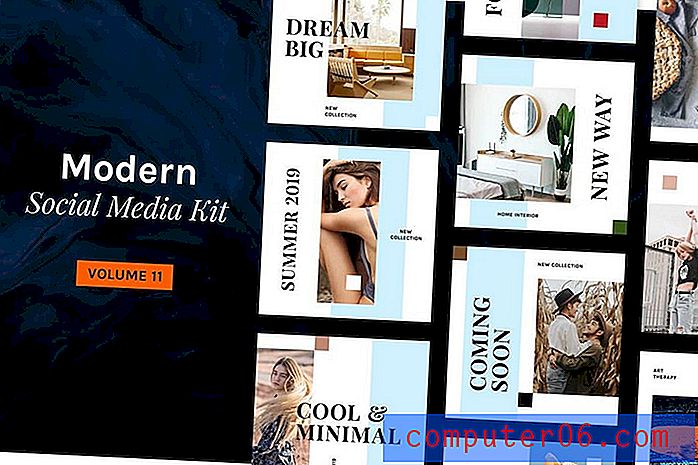Come disattivare i suggerimenti di Safari su un iPad
Il browser Safari sul tuo iPad ha il suo menu che offre una serie di impostazioni diverse. Se ti trovi in quel menu, potresti trovarti a chiedere "Cosa sono i suggerimenti di Safari?" Questa è una funzione di Safari che offre suggerimenti per altre app o siti Web correlati a una query di ricerca digitata nel browser. Ad esempio, se digito la query di ricerca "iPhone 4s", vedo un suggerimento Safari per Wikipedia nella parte superiore della pagina.
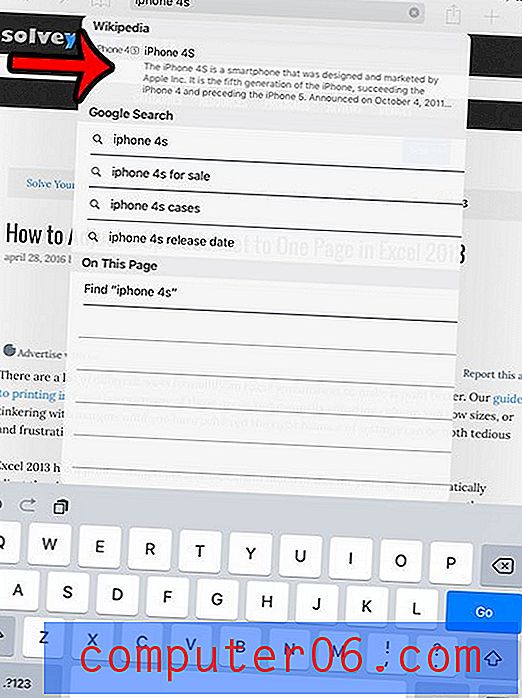
Sebbene questa funzione possa essere utile, può anche causare alcuni problemi di prestazioni con Safari sul dispositivo. Pertanto, potresti scoprire che le guide alla risoluzione dei problemi ti chiederanno di disattivare i Suggerimenti Safari sull'iPad come passaggio per diagnosticare un problema con il dispositivo. La nostra guida di seguito ti mostrerà come farlo.
Disabilitare i suggerimenti di Safari su un iPad 2
I passaggi di questo articolo sono stati eseguiti su un iPad 2, in iOS 9. La disattivazione dei suggerimenti di Safari sull'iPad potrebbe essere una soluzione se il browser si arresta in modo anomalo sul dispositivo. Se la disattivazione dei suggerimenti di Safari non risolve il problema, potrebbe essere necessario prendere in considerazione un ripristino delle impostazioni di fabbrica. Questo articolo ti guiderà attraverso questi passaggi. Ma puoi seguire i passaggi seguenti per provare a disabilitare i Suggerimenti di Safari come primo tentativo di risolvere il problema.
Passaggio 1: tocca l'icona Impostazioni .
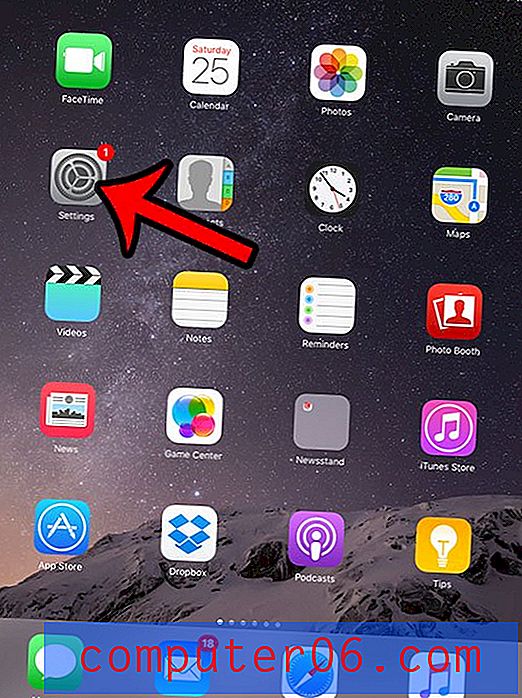
Passaggio 2: scorrere verso il basso e selezionare l'opzione Safari dalla colonna nella parte sinistra dello schermo.
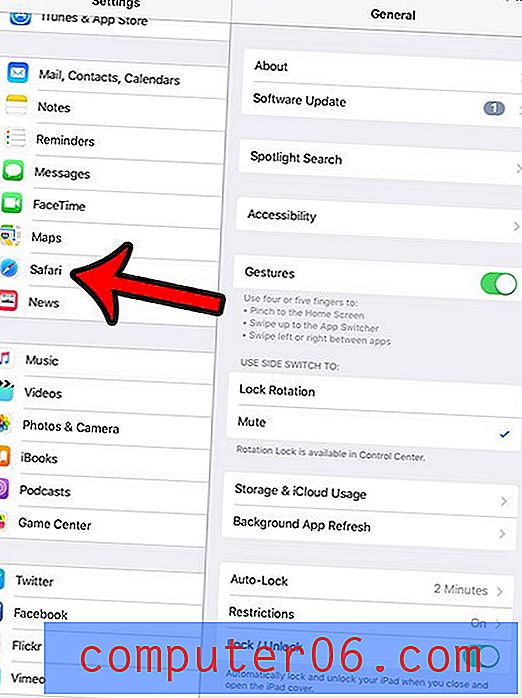
Passaggio 3: tocca il pulsante a destra di Suggerimenti di Safari per disattivarlo.
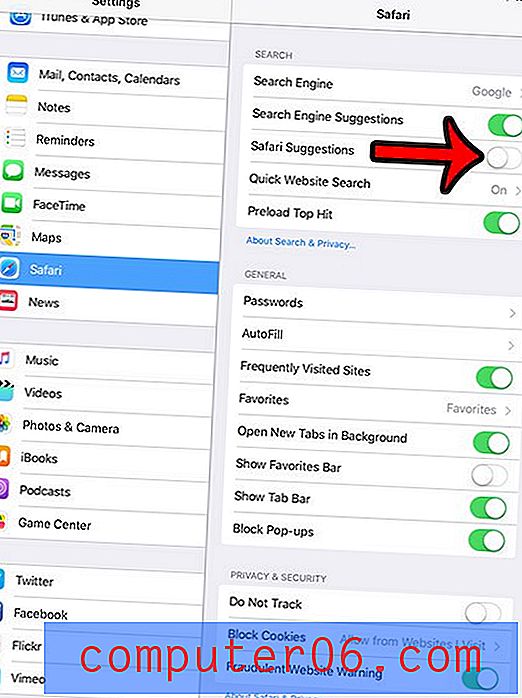
Se il ripristino dei suggerimenti di Safari non aiuta, ma non sei ancora pronto per provare un ripristino delle impostazioni di fabbrica, puoi invece provare a ripristinare le impostazioni su iPad. Questo articolo - https://www.solveyourtech.com/how-to-reset-settings-on-an-ipad/ - ti mostrerà come farlo.